Kuidas sortida kuupäeva järgi Excelis Internetis
Mõned funktsioonid, mida Microsoft Excel Online'is kõige sagedamini kasutan, on sortimisfunktsioonid. Võimalus oma andmeid ümber korraldada võib olla elupäästja, kui redigeerite või hindate andmeid omaenda arvutustabelis või kui koostate kellegi teise jaoks aruannet.
Kui olete mõnda aega Exceli kasutanud, siis on tõenäoline, et olete sortimise funktsioone kasutanud andmete tähestikulises või numbrilises järjekorras sorteerimiseks. Kuid saate ka Excel Online'is kuupäeva järgi sortimiseks kasutada sortimisfunktsiooni. Meie allolev õpetus näitab teile, kuidas valida ja sortida lahtrite vahemikku, mis sisaldab kuupäevi Exceli veebiversioonis.
Kuivõrd kuupäevade veergu sortida Excel Online'is
Selle artikli toimingud viidi läbi Google Chrome'is, kuid need toimivad ka muude töölaua veebibrauserite (nt Firefox või Edge) korral. Selles juhendis eeldatakse, et teie Excel Online'i kontol on praegu kuupäevade veerg ja soovite neid sorteerida, pannes veeru ülaossa kas viimase kuupäeva või vanima kuupäeva. Selle sortimise teostame, valides kõik oma andmed ja muutes need tabeliks.
1. samm: minge Exceli veebiaadressile aadressil https://office.live.com/start/Excel.aspx ja logige sisse oma Microsofti kontole.
2. samm: avage Exceli fail, mis sisaldab kuupäevade veergu, mida soovite sortida.

3. samm: valige kõik oma andmed. Pidage meeles, et kui teil pole veel oma andmete päiseid, siis peaksite selle protsessi pisut lihtsamaks muutmiseks need lisama. Päiste all pean silmas esimest rida andmete kohal, mis identifitseerib teie lahtrites olevate andmete tüübi.
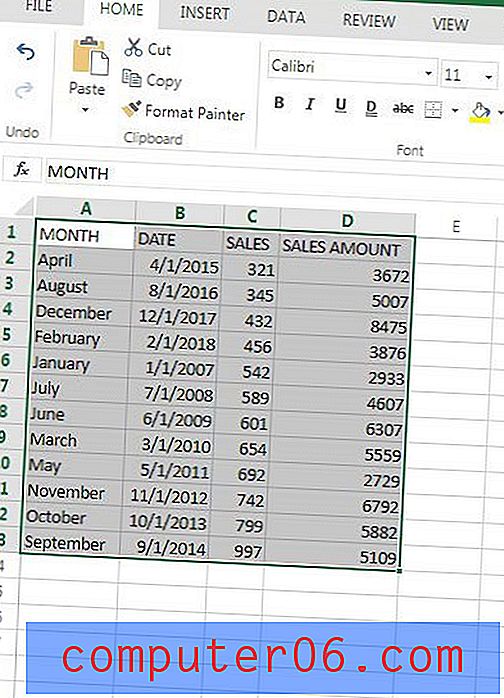
4. samm: klõpsake akna ülaosas vahekaarti Sisesta .
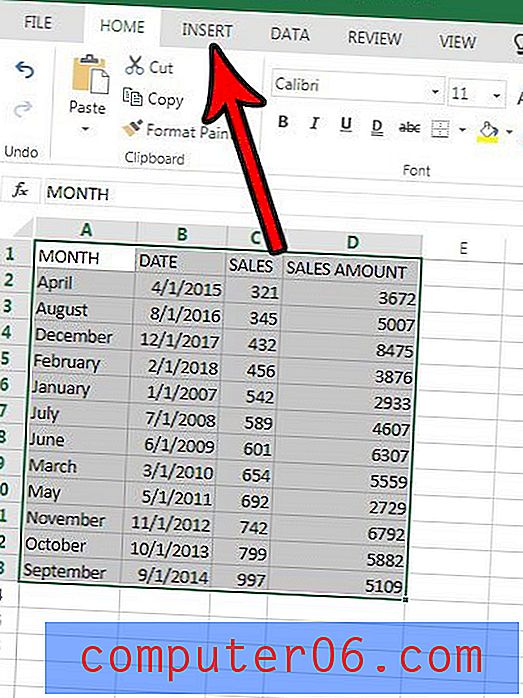
5. samm: klõpsake lindi jaotises Tabelid nuppu Tabel .
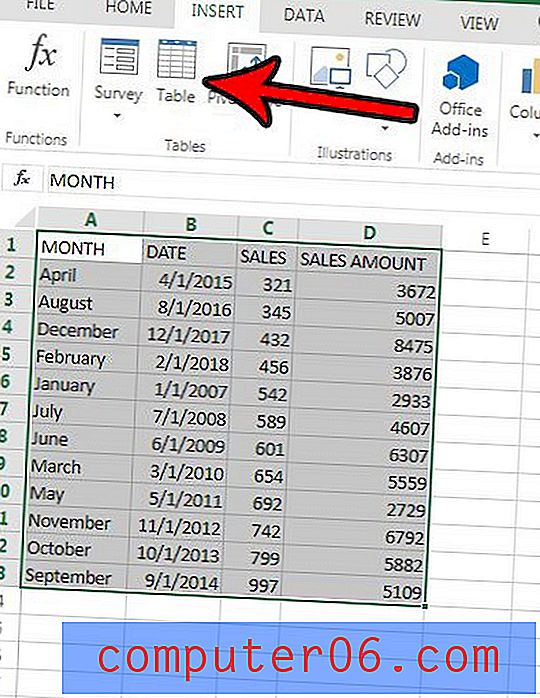
6. samm: klõpsake hüpikaknas Loo tabel nuppu OK .
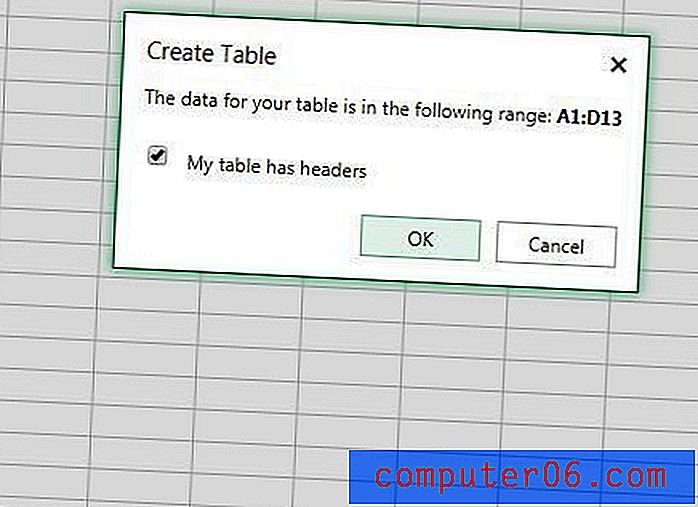
7. samm: klõpsake veerust Kuupäev paremal asuvat noolenuppu.
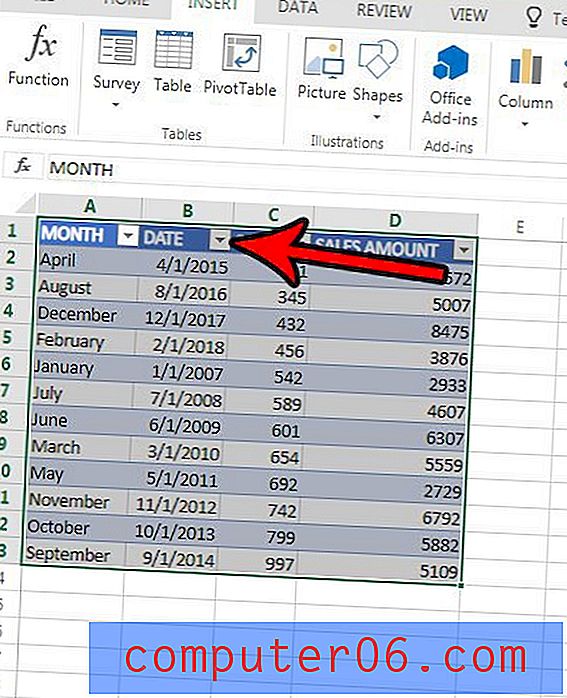
8. samm: valige suvand Kasvav sortimine või Kahanev sortimine . Kui valite sortimise kasvavalt, on veeru ülaosas vanim kuupäev. Kui valite Sorteeri kahanevalt, kuvatakse veeru ülaosas viimane kuupäev.
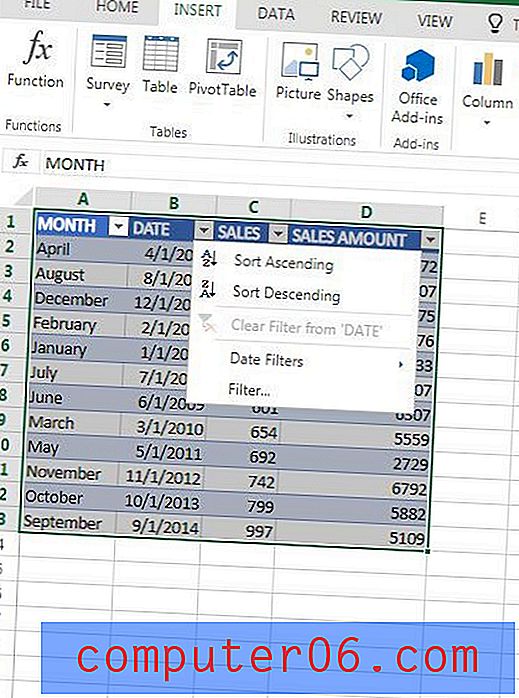
Pange tähele, et see töötab ainult siis, kui lahtrites olevad kuupäevad on vormindatud nii, et Excel saaks andmeid tõlgendada kuupäevadena. Kui leiate, et sortimine ei tööta õigesti, peate võib-olla muutma oma andmete vormingut ja proovima uuesti.
See artikkel näitab teile, kuidas muuta Exceli töölauaversioonis kuupäeva vormingut, mis on väga sarnane sellega, kuidas muudaksite kuupäeva vormingut Exceli veebiversioonis.



